win10更新一半黑屏 Win10系统更新后开机黑屏无法恢复正常
更新时间:2023-10-19 08:37:26作者:yang
win10更新一半黑屏,随着科技的不断发展,Win10系统已经成为我们日常工作和生活中不可或缺的一部分,近期一些用户反映,在Win10系统更新过程中出现了一种令人困扰的问题,即更新一半后出现黑屏现象,导致无法正常恢复。这个问题使得许多用户陷入困境,不知道如何解决。在本文中我们将探讨这个问题的原因和解决方案,帮助那些遇到类似情况的用户尽快恢复正常使用。
具体方法:
1.首先,用户开机进入系统时。长按电源键关机,重复3次左右,开机后出现高级恢复界面。
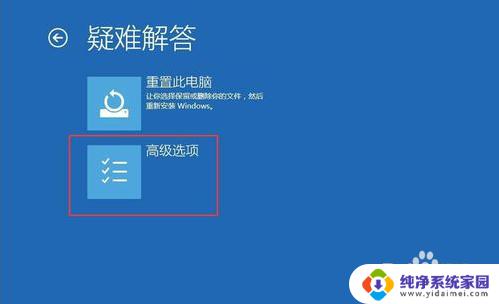
2.然后,点击疑难解答——高级选项——启动设置——重启,选择安装模式。
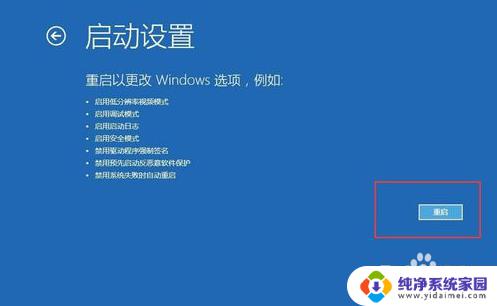
3.接下来,电脑进入安全模式后,干净启动的操作步骤如下:
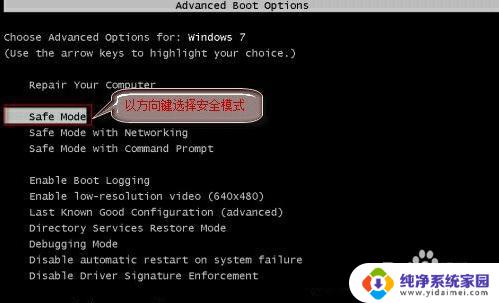
4.按“Win+R”打开“运行”窗口, 输入msconfig后回车。弹出系统配置对话框。

5.在“常规”标签页,单击“有选择的启动”,清除“加载启动项”上面的勾。在“服务”标签页,单击“隐藏所有Microsoft”服务。然后单击全部禁用。
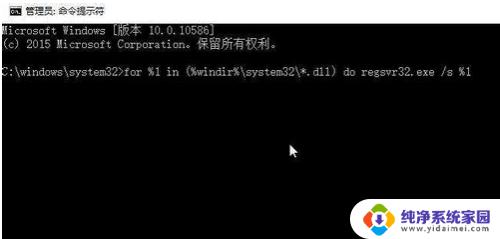
6.最后,切换到“启动”标签页,点击打开任务管理器——启动项——禁用。确定保存后,重新启动系统即可。
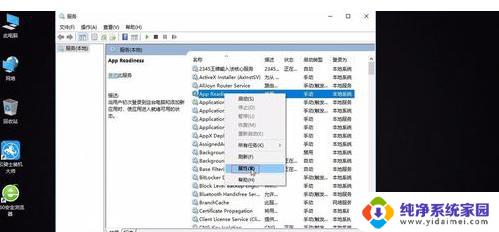
以上是关于win10更新一半黑屏问题的全部内容,如果您有任何不确定的地方,请参考小编提供的步骤进行操作,希望这些信息能对您有所帮助。
win10更新一半黑屏 Win10系统更新后开机黑屏无法恢复正常相关教程
- windows10更新后开机黑屏 Win10系统更新后开机黑屏闪烁怎么办
- win10更新后开机一直进不去 win10系统更新后无法登录怎么解决
- win10电脑开机黑屏无法开机 win10开机黑屏需要重新开机几次
- 更新显卡驱动一直黑屏怎么办 win10更新显卡驱动后屏幕黑屏怎么办
- win10系统黑屏后无法唤醒 win10黑屏后休眠无法唤醒怎么办
- win10休眠后黑屏无法唤醒 重启也是黑屏 win10系统睡眠黑屏后无法唤醒解决方法
- win10系统更新怎么恢复 Win10更新后怎么还原到先前的状态
- 如何恢复系统组件 Win10正式版自动更新导致蓝屏怎么办
- 开机进不去win10系统 Win10开机黑屏无法进入系统界面解决方法
- windows10不能更新怎么办 Windows10系统无法正常更新解决方法
- 怎么查询电脑的dns地址 Win10如何查看本机的DNS地址
- 电脑怎么更改文件存储位置 win10默认文件存储位置如何更改
- win10恢复保留个人文件是什么文件 Win10重置此电脑会删除其他盘的数据吗
- win10怎么设置两个用户 Win10 如何添加多个本地账户
- 显示器尺寸在哪里看 win10显示器尺寸查看方法
- 打开卸载的软件 如何打开win10程序和功能窗口